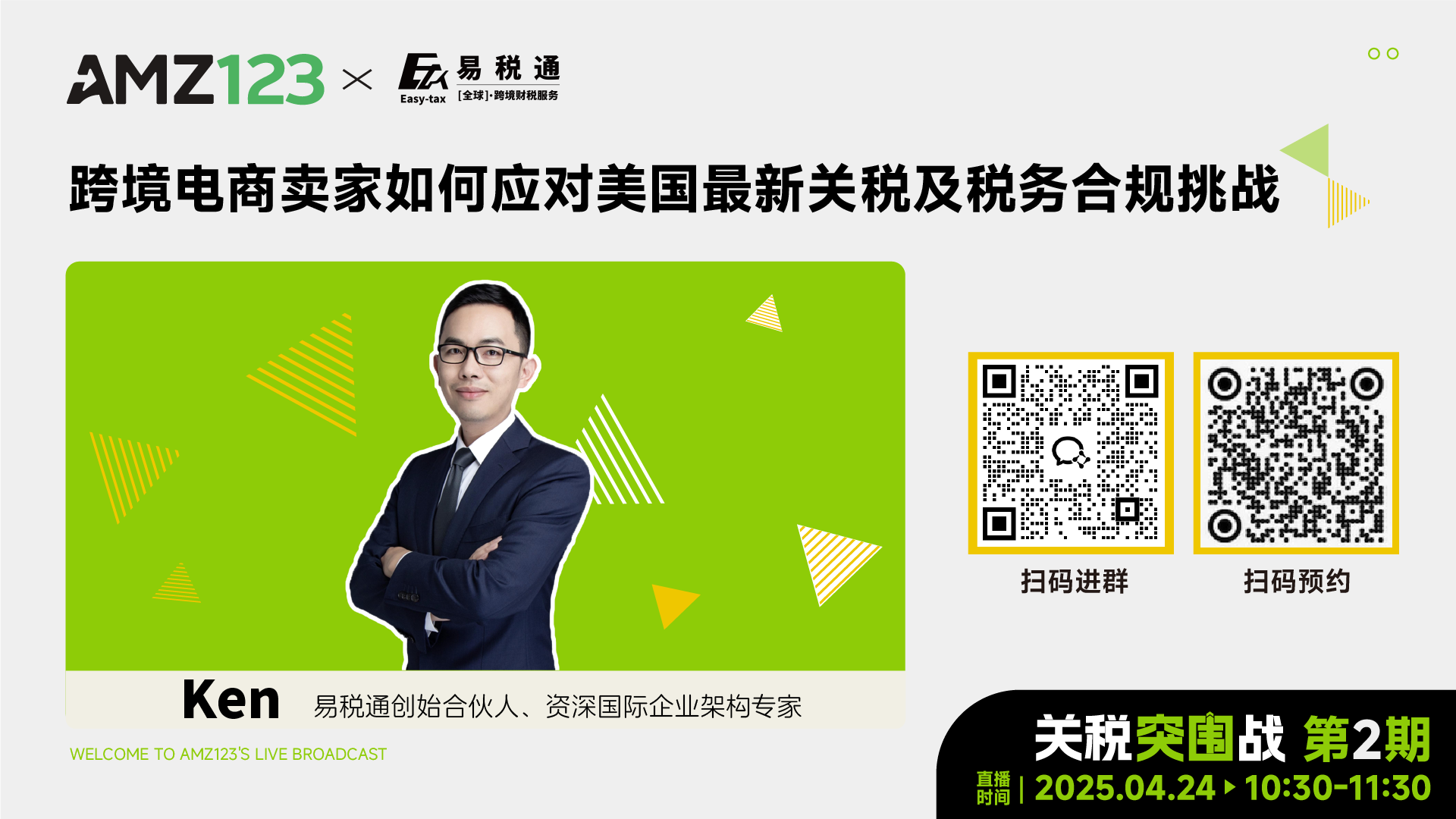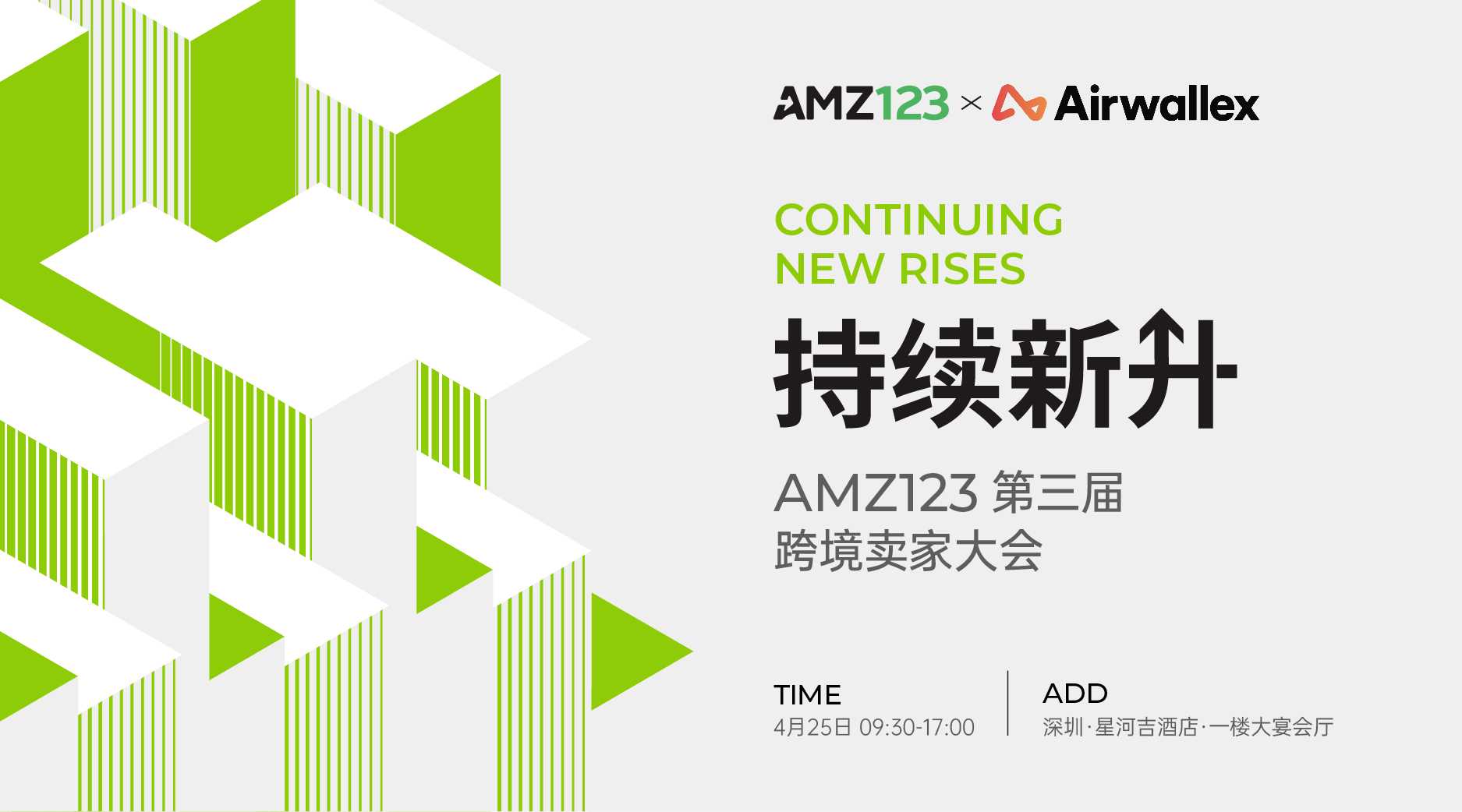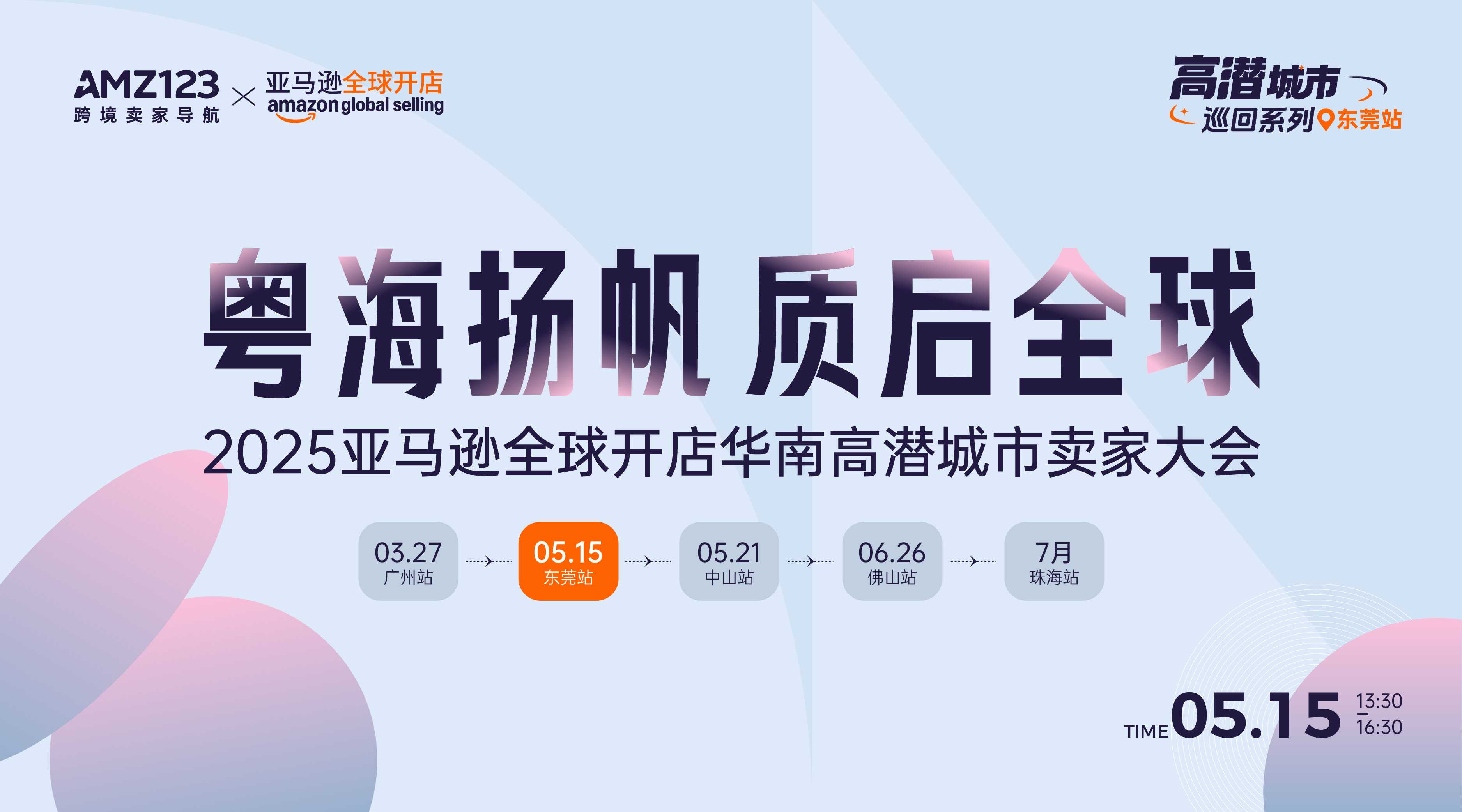卖家自配送退货的地址设置更新
 4647
4647Sorftime
亚马逊公告
亚马逊发布公告:通过添加新的退货地址设置,卖家在管理卖家自配送退货时将可以体验到更大的灵活性。
如果进行了新设置,卖家则可以选择在买家寄回退货时指定卖家希望使用的退货地址。除了设置默认退货地址和离买家最近的退货地址外,现在还可以将退货发送至:
发货地址:退货将被发送回订单发货的地址。
设置退货地址
您可以为给定区域中的所有商城设置一个默认退货地址,为每个商城分别设置默认地址,或者设置调整,从而仅在美国商城支持多个退货地址。
配置多个退货地址的方法有两种:
提供基于特定标准的退货地址
重要: 您创建或修改某条规则后,该规则将适用于之后创建的订单的所有退货请求。新创建的规则将不会更改已创建订单的退货请求。
1. 前往【设置】,然后选择【账户信息】。
2. 在【卖家账户信息】页面的【发货和退货信息】部分下,选择退货地址。
3. 在【退货设置】页面中,选择【退货地址设置】。
4. 如果您需要创建新地址,请选择【管理您的退货地址】链接,然后输入唯一的地址名称和实际地址。或者,您可以跳到第 4 步并选择一个现有地址。
注意: 您不能使用一个现有的地址名称,除非原始条目已被删除。
5. 在【例外规则】下,选择【添加新规则】。
在新规则下:
1. 输入规则名称。
2. 通过选择商品分类输入规则定义或标准(选填)。
3. 选择退货原因(选填)。
4. 输入价格范围或全选(选填)。
5. 点击【更改地址】,然后选择一个地址。
6. 点击【保存】。
要编辑现有规则,请选择该规则,点击【编辑】,修改设置,然后点击【保存】。
要删除规则,请选择该规则,然后点击【删除】,并确认您想要删除该规则。
注意: 如果您为不同的退货地址设置了多个具有相似标准的规则,我们会将商品退回最符合标准的地址。例如,如果“规则 1”是“GL:鞋靴”,原因代码为 “太大”,单价范围为“$25 - $50”,而“规则 2”是“GL:鞋靴”,原因代码为 “全部”,单价范围为“$0 - $50”,退货请求为“GL:鞋靴”,原因代码为 “太大”,单价为 $30,便需选择“规则 1”。
为特定 SKU 提供退货地址
上传数据中新添加的 SKU 和退货地址将应用于成功处理上传数据后创建的订单的退货请求。
1. 前往【设置】,然后选择【账户信息】。
2. 在【卖家账户信息】页面的【发货和退货信息】部分下,选择退货地址。
3. 在【退货设置】页面中,点击【退货地址设置】。
4. 如果您需要创建新地址,请点击【管理您的退货地址】链接,然后输入唯一的地址名称和实际地址。或者,您可以跳到第 4 步并选择一个现有地址。
注意: 您不能使用一个现有的地址名称,除非原始条目已被删除。
5. 在【退货设置】页面上,点击【管理退货模板】。
6. 下载退货地址模板。
7. 在【如何准备您的退货地址模板】下,按照【说明】选项卡上的步骤操作。
8. 输入 SKU 以及第 3 步中指定的地址名称。请勿输入实际地址。仅输入地址名称。
注意: 要对个别 SKU 使用默认的退货地址,请指定 SKU,然后在【移除退货地址调整】列中选择【是】。
9. 完成此模板后,请确保 【ReturnAddress】 页面如选项卡所示,然后再保存。另存为制表符分隔的文件 (*.txt)。
10. 在管理退货模板页面中上传文件。
禁用特定 SKU 的地址
如果您对一个 SKU 启用了特定的退货地址,请按照以下步骤禁用。
1. 前往【设置】,选择【退货设置】,然后点击管理退货模板。
2. 下载退货地址模板。
3. 选择 【ReturnAddress】 选项卡。
4. 输入 SKU,然后在【移除退货地址调整】列中输入是。
5. 完成此模板后,请确保 【ReturnAddress】 页面如选项卡所示,然后再保存。另存为制表符分隔的文件 (*.txt)。
6. 在管理退货模板页面中上传文件。